כיצד לסנכרן שירי iTunes לאייפד שלך
ה אייפד הוא כלי לגלישה ב אינטרנט, רץ אפליקציות, ו צפייה בסרטים, אבל מכשיר המולטימדיה הזה מצוין גם בלהיות נגן מוזיקה דיגיטלי. התפוח לוּחַ מגיע עם מותקן מראש אפליקציית מוזיקה שמשמיע את אוסף המוזיקה שלך ומעניק לך גישה לאפליקציות עבור הזרמת מוזיקה, אבל איך אתה מעתיק מוזיקה מהמחשב שלך לאייפד שלך?
אם מעולם לא השתמשת באייפד שלך להשמעת מוזיקה או אם אתה זקוק לרענון כיצד לעשות זאת, השתמש במדריך שלב אחר שלב זה כדי ללמוד כיצד.
כיוונים אלו רלוונטיים לכולם דגמי אייפד עם כל iOS גִרְסָה. עם זאת, אם אינך משתמש בגרסה העדכנית ביותר של iTunes, שמות התפריטים וצילומי המסך עשויים להיראות שונים ממה שאתה רואה במכשיר שלך.
iTunes כבר לא בשימוש ב-macOS מתחיל עם קטלינה. סנכרון במחשבי Mac מנוהל כעת על ידי Finder.
לפני חיבור האייפד שלך
כדי להבטיח שתהליך העברת שירי iTunes לאייפד שלך יעבור בצורה חלקה ככל האפשר, ודא שיש לך את הגרסה האחרונה של iTunes. מעדכן את iTunes הוא בדרך כלל תהליך אוטומטי כאשר המערכת שלך מופעלת או בכל פעם שאתה מפעיל את iTunes, אבל אתה יכול גם בדוק אם יש עדכונים באופן ידני.
ב חלונות, בדוק אם יש עדכון ל-iTunes דרך עֶזרָה תַפרִיט. בחר בדוק עדכונים.
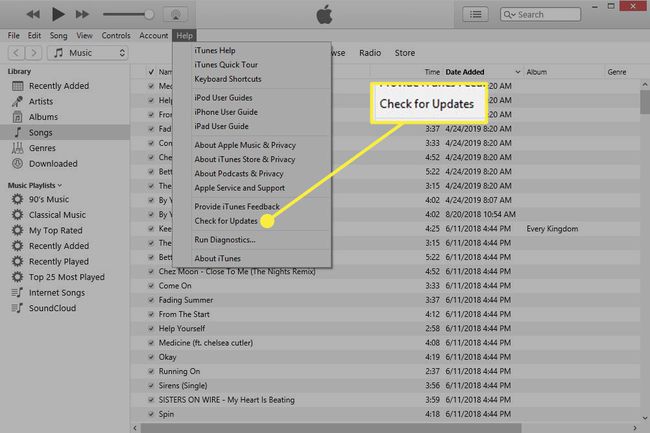
חבר את האייפד שלך למחשב שלך
כאשר האייפד מסתנכרן עם iTunes, התהליך הוא חד-כיווני בלבד. סוג זה של סנכרון קבצים אומר ש-iTunes מעדכנת את ה-iPad שלך כדי לשקף את מה שנמצא בספריית ה-iTunes שלך.
שירים שאתה מוחק מספריית המוזיקה של המחשב שלך נעלמים גם מה-iPad שלך. לכן, אם אתה רוצה שיישארו באייפד שלך שאינם במחשב שלך, השתמש בשיטת הסנכרון הידני.
הנה איך לחבר את האייפד למחשב שלך ולהציג אותו ב-iTunes.
חבר את האייפד שלך למחשב שלך באמצעות כבל הטעינה שלו.
פתח את iTunes אם זה לא מופעל אוטומטית.
-
בחר את מכשיר נייד סמל בחלק העליון של iTunes כדי לפתוח את ההגדרות עבור האייפד שלך.

סנכרן שירים לאייפד באופן אוטומטי
זוהי שיטת ברירת המחדל והקלה ביותר להעברת שירים לאייפד שלך.
-
בחר מוּסִיקָה מהסרגל הצדדי השמאלי.

-
בחר אתסנכרן מוזיקה תיבת סימון.
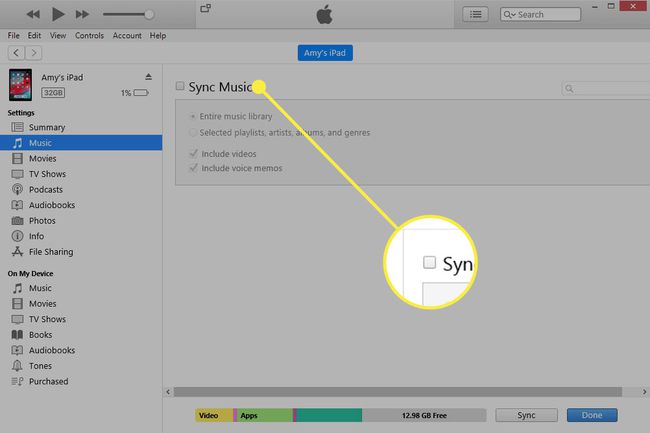
-
החלט אילו שירים מהמחשב שלך לטעון לאייפד שלך:
- בחר ספריית מוזיקה שלמה כדי להפוך את העברת כל המוזיקה שלך לאוטומטית.
- בחר רשימות השמעה, אמנים, אלבומים וז'אנרים נבחרים כדי לבחור חלקים מסוימים של ספריית ה-iTunes שלך לסנכרון עם ה-iPad שלך. אתה תבחר אילו פריטים לסנכרן.
אתה יכול גם לבחור כלול סרטונים אוֹ כלול תזכורות קוליות לסנכרן גם את הדברים האלה.
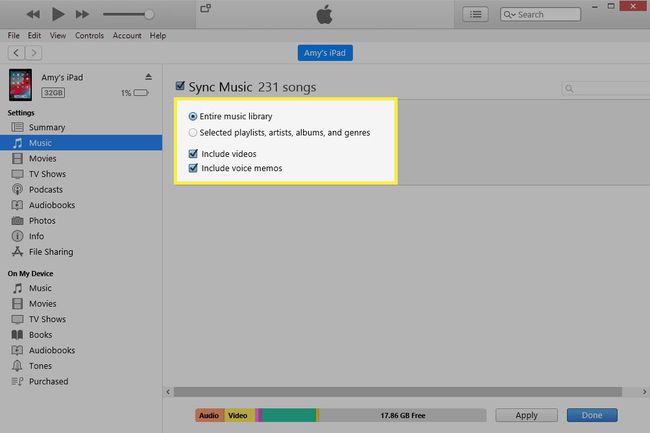
-
בחר להגיש מועמדות אוֹ סינכרון בתחתית iTunes כדי לסנכרן את השירים האלה.
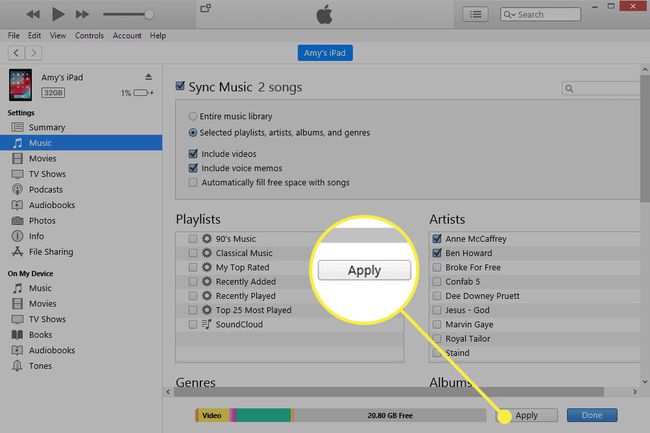
העבר מוסיקה לאייפד באופן ידני
כדי לשלוט אילו שירים יסונכרנו ל-iPad שלך מ-iTunes, שנה את מצב ברירת המחדל לידני. זה מונע מ- iTunes סנכרון אוטומטי מוזיקה ברגע שהאייפד שלך מחובר לחשמל.
-
בחר סיכום מהסרגל הצד השמאלי של iTunes.

-
גלול מטה בחלונית הימנית ובחר את ניהול ידני של מוזיקה וסרטונים תיבת סימון ולאחר מכן בחר להגיש מועמדות בתחתית.
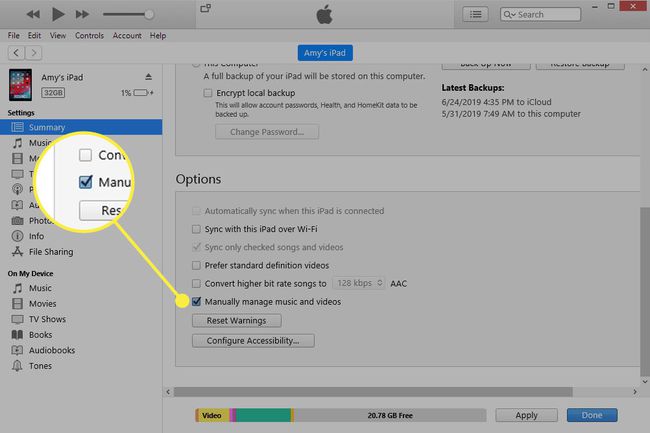
-
בחר בוצע כדי לחזור לספריית iTunes שלך, ולאחר מכן בחר את השירים שברצונך לסנכרן עם ה-iPad שלך. אתה יכול להעתיק פריטים מ אלבומים אם אתה רוצה לסנכרן אלבומים שלמים עם האייפד שלך או להשתמש שירים כדי לבחור שירים בודדים להעתקה.
בחר יותר משיר אחד או פריטים אחרים בו-זמנית עם Ctrl אוֹ פקודה מַפְתֵחַ.
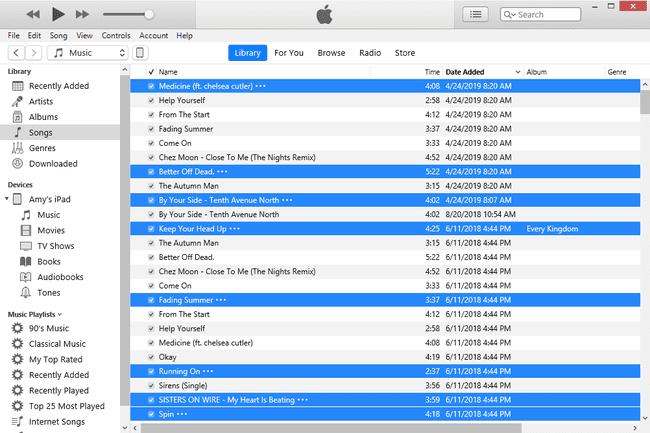
-
העתק את השירים לאייפד שלך על ידי גרירה ושחרור של שירים ל- התקנים אזור בצד שמאל של iTunes.
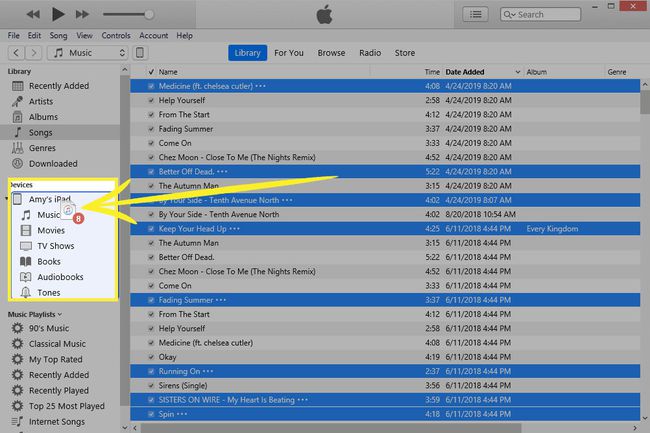
טיפים
- אתה יכול ארגן את המוזיקה שלך ברשימות השמעה של iTunes כדי להקל על העתקת קבוצות של שירים.
- לִלמוֹד כיצד לחסוך מקום אחסון באייפד שלך אם אין לך מספיק מקום להעתיק שירים.
- נְהִירָה היא דרך אחת להאזין למוזיקה באייפד שלך בלי להשתמש ב-iTunes ובלי לדאוג יותר מדי לגבי שטח דיסק. יש הרבה אפליקציות להזרמת מוזיקה שעובדים עם האייפד.
- iTunes היא לא הדרך היחידה להעביר שירים לאייפד. כלי סנכרון של צד שלישי כמו סינציוס גם לעבוד.
- אתה יכול ליצור רשימות השמעה באייפד שלך עם כל אחד מהשירים באייפד שלך.
